Visão geral: Depois de não conseguir desbloquear, você sabe como consertar um iPhone / iPad desativado? Neste artigo, apresentarei vários métodos para reparar um iPhone / iPad desativado.
Para proteger sua privacidade com mais segurança, você pode definir uma senha complicada em seu iPhone / iPad para evitar que estranhos entrem em seu dispositivo. Mas uma senha excessivamente complicada pode fazer você esquecê-la ao desbloquear o iPhone. Depois de tentar várias senhas, seu iPhone será desativado devido ao mecanismo de proteção. O tempo para desativar depende do número de tentativas incorretas de senha. Mas se você ainda não inserir a senha correta após dez tentativas, o iPhone será desativado. Quando o seu iPhone estiver desativado, por favor, seja paciente e leia este artigo. Este artigo fornece várias maneiras rápidas de ajudá-lo a consertar um iPhone / iPad desativado. Você pode escolher o método que melhor se adapta a você de acordo com a introdução.
- Parte 1 Conserte seu iPhone ou iPad desabilitado com iTunes
- Parte 2 Consertar seu iPhone ou iPad desabilitado via Finder
- Parte 3 Conserte seu iPhone ou iPad com deficiência usando o iCloud
- Parte 4 Use o modo de recuperação para consertar seu iPhone ou iPad desativado
- Parte 5 Corrija seu iPhone ou iPad desativado com a recuperação do sistema iOS
- Parte 6 1-Clique para desbloquear e ignorar o iPhone ou iPad desativado
- Parte 7 Recuperar dados excluídos e perdidos de iPhone / iPad
Parte 1 Conserte seu iPhone ou iPad desabilitado com iTunes
Se você tem PC ou não atualizou seu Mac para Catalina, pode tentar este método.
Etapa 1: Use um cabo USB para conectar seu dispositivo iPhone / iPad ao computador.
Dicas: Se o iTunes não iniciar automaticamente, execute-o manualmente.
Etapa 2: No iTunes, clique no ícone do iPhone / iPad próximo ao canto superior esquerdo da página para ver as informações sobre o seu dispositivo.
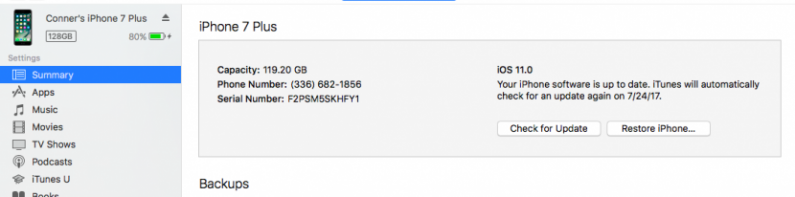
Etapa 3: Clique em “Resumo” e clique em “Restaurar iPhone / iPad”. Em seguida, siga as instruções na tela para concluir as operações correspondentes para restaurar seu iPhone / iPad.
Nota: Assim que o seu iPhone ou iPad for restaurado, ele será inicializado como qualquer novo dispositivo faria.
Parte 2 Conserte seu iPhone ou iPad desabilitado via Finder
Se você atualizou seu Mac para Catalina, este método pode ajudá-lo rapidamente a consertar seu dispositivo desabilitado por meio do Finder.
Etapa 1: Conecte o iPhone / iPad ao computador com um cabo USB. Pressione “Confiar neste computador” ou digite a senha na tela do seu dispositivo, se necessário.
Etapa 2: Habilite o Finder no computador. Em seguida, selecione seu dispositivo no menu Finder.
Etapa 3: Selecione “Restaurar backup” na página e, em seguida, selecione o backup de que você precisa na página para restaurar seu dispositivo.
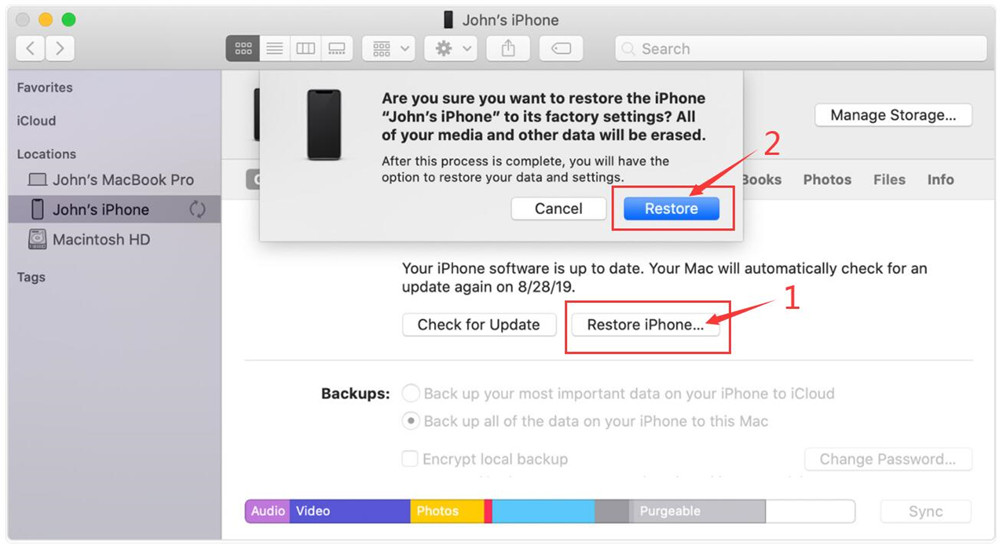
Dicas: Escolha o arquivo de backup mais recente criado antes de seu dispositivo ser desativado. Se o seu backup estiver criptografado, você precisará inserir a senha na página.
Etapa 4: Não desconecte o dispositivo até que ele reinicie e sincronize.
Parte 3 Conserte seu iPhone ou iPad com deficiência usando o iCloud
Se você estiver conectado ao iCloud e tiver “Find My iPhone” habilitado, então este método é aplicável.
Etapa 1: Visite icloud.com/find em seu computador.
Passo 2: Após entrar na página web, faça o login em sua conta iCloud com o ID Apple e senha. Em seguida, selecione “Todos os dispositivos” na parte superior da página.
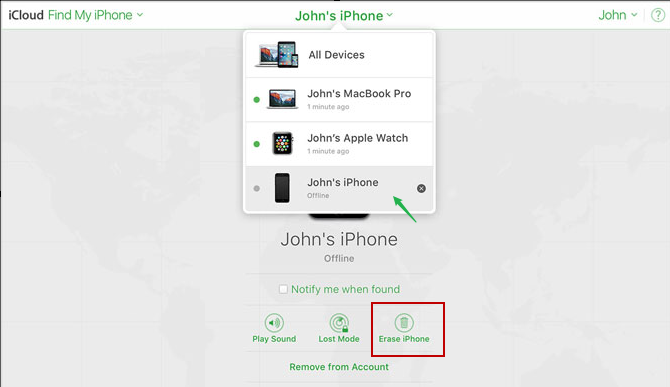
Etapa 3: Selecione seu dispositivo desativado (iPhone ou iPad) nesta página. Depois de selecionar, clique em “Apagar iPhone / iPad” e pressione “Apagar” para reparar seu dispositivo.
Nota: você precisa inserir a senha do ID Apple para autenticar na página. Uma vez que seu dispositivo tenha sido apagado, ele ligará como qualquer novo iPhone / iPad faria.
Passo 4: Depois de configurar o seu dispositivo, você pode restaurar os dados do iTunes ou backup do iCloud para o seu dispositivo.
Parte 4 Use o modo de recuperação para corrigir seu iPhone ou iPad desativado
Se o seu computador não consegue reconhecer o seu dispositivo, pode ser porque o seu iPhone / iPad está no modo de recuperação. Através deste método você poderá resolver bem este problema.
Etapa 1: use um cabo USB para conectar seu dispositivo ao computador. Se o computador não reconhecer automaticamente o seu dispositivo, abra o iTunes / Finder. Em seguida, force a reinicialização do iPhone / iPad.
Etapa 2: coloque seu dispositivo em modo de recuperação. Em seguida, encontre seu dispositivo no iTunes ou no Finder e clique nele.
Dicas: Se você não sabe como entrar no modo de recuperação, pode seguir as dicas abaixo para concluir a operação.
- Para iPhone 6/6 Plus / 6S / 6S Plus / 5S / 5C / 5 ou iPad com um botão Home: Mantenha pressionados os botões Superior (ou Lateral) e Home simultaneamente. Ao ver o logotipo da Apple na tela, não solte os botões. Continue segurando ambos até que o dispositivo entre no modo de recuperação.
- Para iPhone 7/7 Plus: Mantenha pressionados os botões Superior (ou Lateral) e Diminuir Volume ao mesmo tempo. Ao ver o logotipo da Apple na tela, não solte os botões. Continue segurando ambos até que o dispositivo entre no modo de recuperação.
- Para iPhone 8/8 Plus / X / XR / XS / XS Max / 11/12 : Pressione e solte rapidamente o botão Aumentar volume, seguido do botão Diminuir volume. Em seguida, pressione e segure o botão lateral até que o dispositivo entre no modo de recuperação.
- Para iPads com ID facial: pressione e solte rapidamente o botão Aumentar volume e, a seguir, o botão Diminuir volume. Agora, pressione e segure o Botão Superior até que o dispositivo comece a reiniciar, continue segurando até que o iPad entre no modo de recuperação.
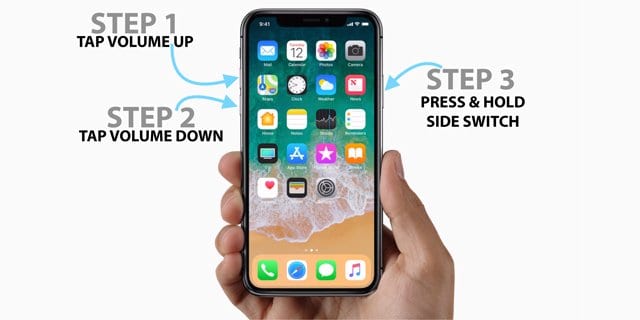
Etapa 3: Agora, uma caixa aparecerá perguntando se você deseja restaurar ou atualizar seu dispositivo. Selecione “Restaurar”.
Nota: pode levar algum tempo para que o seu iPhone / iPad baixe o software iOS ou iPadOS restaurado. Se o download demorar mais de quinze minutos e sair da tela do modo de recuperação, deixe o download ser concluído, tente novamente com a reinicialização forçada e entre no modo de recuperação novamente.
Parte 5 Consertar seu iPhone ou iPad desabilitado com iOS System Recovery
O iOS System Recovery é um software que pode ajudá-lo a consertar rapidamente dispositivos iOS desativados. Quer você tenha o iTunes ou não, você pode usar este método para restaurar seu dispositivo desativado. Este método serve para restaurar seu dispositivo (iPhone / iPad) para as configurações de fábrica. Você pode escolher este método de acordo com a situação real.
Etapa 1: Escolha a versão apropriada de recuperação do sistema iOS e faça o download para o seu computador. Em seguida, siga as instruções para concluir a instalação e executá-la.

Etapa 2: Ao entrar na página do software, use o USB para conectar o dispositivo que você precisa reparar ao computador. Em seguida, selecione “iOS System Recovery” na página. Em seguida, clique no botão “Iniciar” para começar a consertar o iPhone desativado.

Etapa 3: Clique no botão “Pergunta” e siga o guia para transformar seu iPhone no modo DFU.

Etapa 4: Selecione o modelo de dispositivo apropriado na página do software. Em seguida, clique em “Download” para obter o plug-in de reparo necessário. Após a conclusão do download, o software o ajudará a concluir o reparo do dispositivo desativado.

Parte 6 1-Clique para desbloquear e ignorar o iPhone ou iPad desativado
Se você acha que o método acima é mais problemático, esse método funcionará para você. Com a ajuda do Aiseesoft iPhone Unlocker, este método pode ajudá-lo a reparar um iPhone desativado com um clique.
O iPhone Unlocker é um software de desbloqueio muito profissional. O seu funcionamento é muito simples, bastam alguns passos simples para reparar o seu iPhone / iPad com deficiência. Não importa se sua senha é de 4 dígitos, 6 dígitos, dígitos personalizados, ID de rosto, ID de toque, etc, ela pode ser apagada facilmente. Como um software de desbloqueio profissional, é quase compatível com dispositivos iOS no mercado, incluindo iPhone12 / 11 / XS / XR / X / 8/7, iPad, etc.
Etapa 1: Escolha a versão apropriada do Aiseesoft iPhone Unlocker, baixe-a para o seu computador e siga as instruções para concluir a instalação.

Etapa 2: Após a instalação bem-sucedida, execute-o no computador. Em seguida, selecione o modo “Limpar senha” na página e pressione o botão “Iniciar”.

Etapa 3: use um cabo USB para conectar o dispositivo a ser restaurado ao computador.
Etapa 4: verifique as informações do dispositivo detectado na página. Certifique-se de que o dispositivo é o dispositivo iOS que você precisa reparar. Após a confirmação, clique em Iniciar e este software iniciará o download do pacote de firmware.

Etapa 5: Depois de baixar o plug-in necessário, clique em “Desbloquear” para limpar a senha da tela. Em seguida, digite “0000” na página e clique em “Desbloquear” para confirmar o desbloqueio. Vai demorar um pouco para desbloquear o seu iPhone, por favor, seja paciente!

Parte 7 Recuperar dados excluídos e perdidos de iPhone / iPad
iOS System Recovery também conhecido como iOS Data Recovery, que permite recuperar dados excluídos e perdidos, incluindo contatos, fotos, mensagens de texto, WhatsApp, iMessages, vídeos / música, histórico de chamadas, notas e muito mais de qualquer iPhone / iPad / iPod touch, não importa com ou sem backup, então se você também está procurando uma maneira de recuperar dados de seu iPhonr ou iPad, siga as etapas abaixo para tentar.
Passo 1: Execute o software e clique em “iPhone Data Recovery” na página inicial, depois escolha “Recover from iOS Device”.

Passo 2: Conecte seu iPhone ou iPad ao computador através de um cabo USB, assim que for detectado, toque em “Iniciar varredura” para começar a escanear seu dispositivo em busca de dados perdidos.

Passo 3: Aguarde o término da digitalização, você pode visualizar todos os resultados encontrados um a um, após escolher os arquivos que deseja, clique em “Recuperar” para salvá-los de volta no seu aparelho ou computador.


